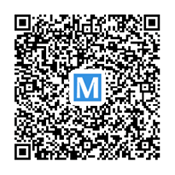1、点击【开始】,出现开始菜单,点击右侧找到【Control Panel】,在中文里,这就是“控制面板”。
2、进入“Control Panel”(即中文里的“控制面板”),选择【Clock, Language, and Region】下面的【Chage display language】,前面有个地球和时钟标记,language 就是 语言, Change display language = 改变显示语言。
3、上一步,点击了【Change display language】,出现了如下的【Region and Language】,且选项卡为【Keyboards and Languages】(中文意思为“键盘和语言”)。大致翻译下:Install or unistall languages that Windows can use to display text and where supported recognize speech and handwriting. (安装或卸载 Windows 可用于显示文本和识别语音和手写(在支持地区)的语言)。
Install/unistall languages...(安装/卸载语言)。
Choose a display language(选择显示语言): 点击下拉菜单,“中文China(简体)”也在其中,选中它,点击确定,就是“OK”了。
4、上一步点击 OK后,会蹦出来一个对话框。
Change Display Language(更改显示语言)。
You must log off for display language changes to take effect(您必须注销才能使显示语言更改生效)。
Make sure you save your work and close all open programs before you log off. (请确保在注销之前保存了所做的工作并关闭了所有打开的程序。)
点击 Log off now,就是“立即注销”。
文章转自:windows7英文版变成中文版教程_云修网
.jpg)
windows7英文版变成中文版教程
免责声明:本站部分内容转载于网络,其中内容仅代表作者个人观点,与本网无关。其原创性以及文中陈述文字和内容未经本站证实,对本文以及其中全部或者部分内容、文字的真实性、完整性、及时性本站不作任何保证或承诺,请读者仅作参考,并请自行核实相关内容。若有来源标注错误或侵犯了您的合法权益,请作者持权属证明与本网联系,我们将及时更正、删除,谢谢。
本站联系邮箱:599911198#qq.co m


.jpg)
.jpg)
.jpg)
.jpg)
.jpg)
.jpg)